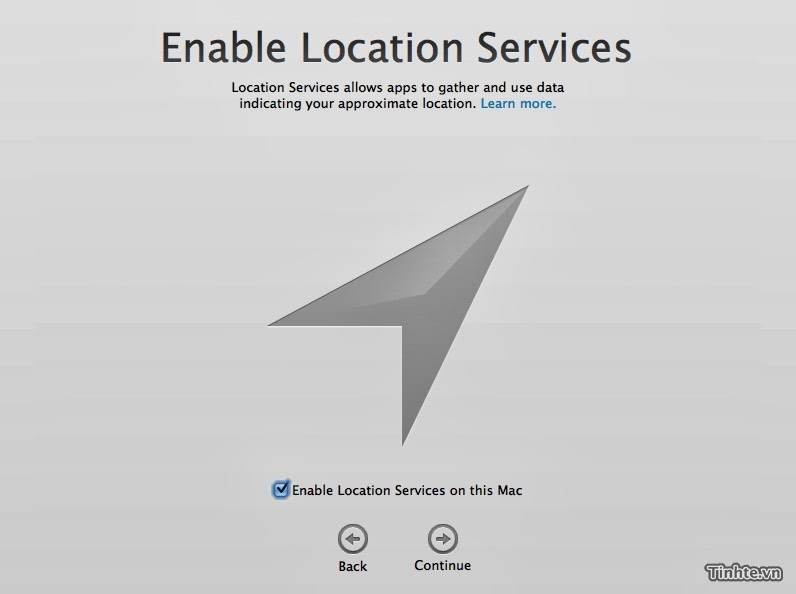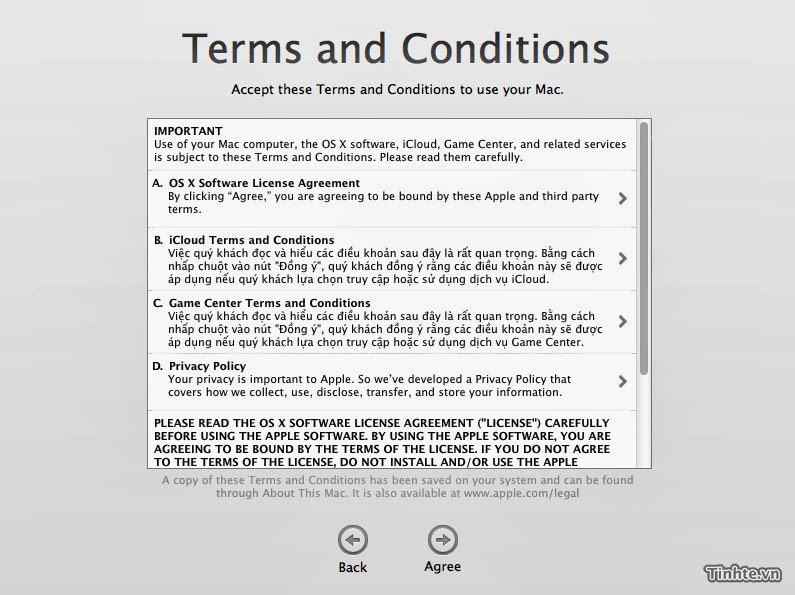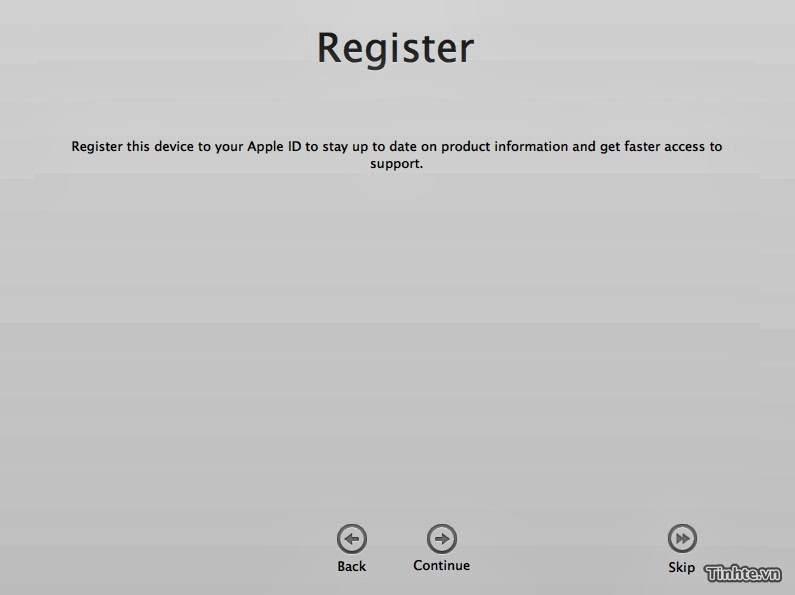Sau khi ra mắt 2 phiên bản 1199 Panigale R và 1199 Panigale S Senna, Ducati còn trình làng thêm một chiếc superbike mạnh mẽ và hiện đại hơn nữa - đó chính là chiếc Panigale 1199 Superleggera phiên bản 2014. Panigale Superleggera là một phiên bản đặc biệt của hãng xe Ý với số lượng sản xuất giới hạn chỉ 500 chiếc. Chiếc mô tô mới nhất của Ducati được trang bị động cơ 2 xy-lanh L-Twin 'Superquadro' cải tiến với công suất cực đại lên đến 200 mã lực, cao hơn BMW S1000RR 7 mã lực.
Nhờ được chế tạo từ những chất liệu siêu hạng như Titan, Ma-giê và sợi carbon nên 1199 Superleggera có trọng lượng khô chỉ ở mức 155kg, một con số thực sự ấn tượng dành cho một chiếc superbike cỡ lớn. Trọng lượng của Panigale 1199 Superleggera nhẹ hơn đàn em Honda CBR500R đến 17kg và nặng hơn KTM Duke 390 chỉ 6kg. Vì có trọng lượng nhẹ nhất trong phân khúc, Ducati Panigale 1199 Superleggera 2014 chính là chiếc xe mô tô có tỷ lệ công suất/mã lực lớn nhất từ trước đến nay, đạt mức 1,3 mã lực/kg.
Những chi tiết góp phần tạo nên trọng lượng ấn tượng của 1199 Superleggera 2014 bao gồm hệ thống khung gầm nguyên khối làm từ Ma-giê, bộ mâm Marchesini cũng được làm từ Ma-giê, hệ thống ống xả Akrapovi'c được làm hoàn toàn bằng Titan, khung sườn phụ phía sau, thân xe và cả bộ pin Li-ion cũng được chế tạo bằng chất liệu sợi carbon. Không chỉ những chi tiết bên ngoài, những bộ phận bên trong như các chi tiết máy và hệ thống truyền động cũng được chế tạo gọn nhẹ hơn bằng những chất liệu cao cấp như Titan, Ma-giê và Tungsten... tất cả được kết hợp với nhau để tạo nên một cỗ máy nhẹ nhàng hơn, cứng cáp hơn và mạnh mẽ hơn.
Chiếc siêu mô tô này sẽ có mặt tại triển lãm ECIMA diễn ra vào tháng tới tại thành phố Milan, Ý. Giá bán của Ducati Panigale 1199 Superleggera 2014 tại thị trường châu Âu là vào khoảng 54.000 bảng Anh, tương đương 87.275 USD.
Thông số kỹ thuật của Ducati Panigale 1199 Superleggera 2014
- Động cơ: Superquadro L-Twin, 1199cc, 8 van
- Công suất cực đại: 200 mã lực @ 11.500 rpm
- Mô-men xoắn cực đại: 134Nm @ 10.200 rpm
- Hệ thống phun nhiên liệu: phun xăng trực tiếp, 2 kim phun mỗi xy-lanh, hệ thống điều khiển điện tử từ Mitsubishi
- Hộp số: 6 cấp, ly hợp trượt dạng đa phiến
- Khung gầm: Ma-giê nguyên khối
- Hệ thống giảm xóc trước: Ohlins FL916 43mm với công nghệ TiN
- Hệ thống giảm xóc sau: Ohlins TTX36, lò xo làm bằng Titan, tay đòn nối điều chỉnh được
- Mâm vỏ: mâm hợp kim Ma-giê kích thước 17inch, lốp Pirelli Diablo Supercorsa SP, vỏ trước 120/70 ZR17, vỏ sau 200/55 ZR17
- Phanh trước: phanh đĩa đôi với đường kính 330mm, kẹp phanh Brembo Monobloc M50 với 4 piston, tích hợp ABS Bosch 9ME
- Phanh sau: phanh đĩa 245mm, kẹp phanh 2 piston
- Dung tích bình xăng: 17L
- Trọng lượng khô: 155kg
- Trọng lượng ướt: 177kg (đổ đầy bình xăng)
- Bảo hành: 2 năm, không giới hạn km
--//--Video giới thiệu Ducati Panigale 1199 Superleggera 2014--//--Hình ảnh Ducati Panigale 1199 Superleggera 2014
Thứ Năm, 24 tháng 10, 2013
Ducati trình làng Panigale 1199 Superleggera 2014, phiên bản giới hạn 500 chiếc
Japan Display giới thiệu mô-đun màn hình TFT LCD 12.1" 4K cho máy tính bảng
Japan Display, công ty chuyên sản xuất màn hình cho nhiều hãng khác nhau trên khắp thế giới, vừa công bố rằng họ đã phát triển được mô-đun màn hình có độ phân giải cao nhất thế giới dành cho máy tính bảng. Mô-đun màn hình của Japan Display có kích thước 12.1" và hỗ trợ các nội dung có độ phân giải 4K.
Độ phân giải thực của màn hình LCD này là 3840 x 2160 và nó đạt mật độ điểm ảnh 365 ppi. Kích thước tổng thể nó là 273,67 mm x 164,60 mm x 1,96 mm. Đường viền xung quanh màn hình cũng khá nhỏ, chỉ dày 2 mm ở cạnh trên và 2 cạnh bên, trong khi cạnh dưới là 6,8 mm.
Tỉ lệ tái tạo dải màu NTSC của màn hình này là 70% và nó có tỉ lệ tương phản 1000:1. Góc nhìn rộng đến 160 độ và độ sáng đạt 500 cd/m2. Nếu không bật đèn nền thì mức tiêu thụ điện năng của nó là 360 mW, còn khi bật đèn nền thì con số này tăng lên 10 lần, 3600 mW.
Japan Display đã sử dụng công nghệ ép silicon ở nhiệt độ thấp để có thể tạo ra màn hình độ phân giải cao và mức tiêu thụ điện thấp. Công nghệ này cũng cho phép tạo ra các màn hình mỏng hơn, viền màn hình nhỏ hơn, lý tưởng cho các thiết bị như máy tính bảng. Hiện chưa có thông tin khi nào thì các tablet sử dụng tấm nền màn hình này sẽ có mặt trên thị trường.
Apple cung cấp miễn phí ứng dụng Keynote Remote để điều khiển bài thuyết trình từ xa
Theo sau việc miễn phí hàng loạt ứng dụng của mình, Apple mới đây cũng đã bán miễn phí ứng dụng Keynote Remote chứ không còn định giá 0,99$ như trước. Phần mềm này cho phép bạn dùng thiết bị iOS để điều khiển ứng dụng Keynote trên máy Mac hoặc thiết bị iOS khác, nhờ đó bạn có thể chuyển slide thuyết trình từ xa bằng Wi-Fi hoặc Bluetooth mà không cần đến remote bên ngoài, cũng không cần cài thêm bất kì thứ. Keynote Remote có khả năng hiển thị chi tiết từng slide trên nên bạn có thể nhìn để biết mình đang nói đến slide nào, và nếu có ghi chú chèn trong slide thì app cũng sẽ hiện lên luôn. Bạn đã có thể tải về ứng dụng Keynote Remote ngay bây giờ.
Các bước thiết lập Keynote Remote với Keynote trên Mac:Các bước thiết lập Keynote Remote với Keynote trên iOS:
- Khi mới chạy Keynote Remote lên lần đầu, nhấn vào nút "New Keynote Link", trên màn hình sẽ hiện ra 4 số passcode
- Ở ứng dụng Keynote trên máy Mac, bạn vào Preferences (hoặc nhấn tổ hợp phí Command và dấu phẩy), chọn thẻ remote. Tích vào ô "Enable iPhone and iPod touch Remotes".
- Trong khung bên dưới sẽ thấy tên thiết bị iOS của bạn, nhấn vào nút Link.
- Nhập mã passcode khi nãy vào đây
- Chờ cho máy tính và iOS kết nối với nhau là đã có thể bắt đầu sử dụng.
- Khi mới chạy Keynote Remote lên lần đầu, nhấn vào nút "New Keynote Link", trên màn hình sẽ hiện ra 4 số passcode
- Mở một slide thuyết trình bạn muốn trình chiếu bằng app Keynote trên iOS
- Vào biểu tượng hình cây cờ-lê (Settings) ở góc trên bên phải màn hình, chọn Advanced (Nâng cao) > Remote control (Điều khiển từ xa) > Enable Remote control (Bật điều khiển từ xa)
- Nhấn nút Link (Liên kết) với máy nào đang chạy Keynote Remote, nhập passcode vào là xong
Bên trong Surface Pro 2, rất khó sửa chữa, nhiều linh kiện quan trọng được dán keo
Trang iFixit mới đây đã tiến hành mở chiếc Surface Pro 2 ra để cho chúng ta xem bên trong máy có gì, và theo lời nhận xét của những anh kĩ sư của trang này thì chiếc tablet đời mới của Microsoft cực kì khó sửa chữa. Họ đánh giá khả năng sửa chữa của Surface Pro 2 chỉ là 1 điểm trên thang 10 bởi màn hình khó tháo ra, ngoài ra còn bởi Microsoft đã sử dụng nhiều keo để gắn kết các linh kiện quan trọng, trong đó bao gồm cả pin và màn hình, vào đúng vị trí của chúng. Trong chiếc tablet này còn có hơn 90 con ốc. Bây giờ thì mời các bạn cùng theo dõi màn "phẫu thuật" của iFixit nhé.
Đây là nhân vật chính của chúng ta lúc còn nguyên vẹn. Surface Pro 2 là sản phẩm được Microsoft nâng cấp với vi xử lí Intel Haswell giúp mang lại hiệu năng tốt hơn đồng thời kéo dài thời gian dùng pin hơn nhiều so với Surface Pro đời đầu.
Bắt đầu gỡ ốc ở chân đế phía sau. Chân này có thể thay đổi hai góc nghiên khác nhau, cũng là một điểm cải tiến mới so với Surface đời đầu vốn chỉ nghiêng được một góc.
Tháo nó ra nào
Giờ thì quay ra trước, phải hơ nóng cho chảy bớt keo ra thì mới tháo màn hình ra được
Phải kết hợp thêm mấy miếng nhựa này để nảy màn hình lên
Vâng, đây là keo, cũng là điều khiến các tay bung máy như iFixit bởi việc ráp lại máy khó khăng hơn rất rất nhiều so với việc chỉ dùng ngàm và ốc vít.
Tháo ra thì chúng ta sẽ thấy được bảng mạch chính bên trong
Tháo quạt tản nhiệt. Quạt này phải làm mát cho cả hệ thống mạnh ngang ngửa một chiếc laptop nhưng gói gọn trong thân hình tablet 10,6" của Surface Pro 2.
Thanh đồng dẫn nhiệt, tháo ra luôn
Thao bo mạch ra khỏi khung máy
Chip nhớ mSATA SSD 128GB của Surface Pro 2 được sản xuất bởi hãng SK Hynix. Mạch mSATA này có thể thay thế dễ dàng, nhưng việc mở Surface Pro 2 ra thì quá là khó nên việc tự nâng cấp SSD là cực kì "phê".
Màu đỏ là bốn con chip nhớ với tổng dung lượng 4GB để làm RAM cho máy. Màu cam là chip Atmel để điều khiển màn hình cảm ứng, màu vàng là vi điều khiển cũng của Atmel, màu xanh lá mà một chip flash nhỏ, màu tím là bộ giải mã âm thanh do Realtek sản xuất
Màu đỏ là vi xử lí Intel Core i5-4200U, màu vàng là SoC Marvell đảm nhiệm kết nối Wi-Fi, Bluetooth và có cả FM, màu xanh là là chip Winbond 25Q128FVSQ, màu xanh dương là bộ chuyển mạch Texas Instruments.
Tháo pin ra. Và viên pin này vẫn được gắn bằng keo vào khung máy bên dưới.
Viên pin này do LG sản xuất và nó có dung lượng 42Wh, theo iFixit là y hệt như loại dùng trong Surface Pro của năm ngoái. Như vậy, cải tiến về thời lượng dùng pin không phải là do pin to hơn, dung lượng cao hơn mà do các linh kiện khác tốn ít điện hơn.
Toàn bộ linh kiện Surface Pro 2 sau khi đã tháo tung raNguồn: iFixit
Thứ Tư, 23 tháng 10, 2013
[Hỏi Tinh Tế] Bạn sẽ chọn máy Lumia nào cho mình?
Ở thời điểm hiện tại chúng ta có khá nhiều máy Lumia mới và mạnh. Việc xác định đúng một chiếc máy để mua theo nhu cầu cũng không phải dễ vì về cơ bản mà nói, ngoài hình dáng ra, ít ai có thể nhận ra thêm nhiều sự khác biệt giữa những máy này, về mặt trải nghiệm cũng như chất lượng hình ảnh. Nếu là bạn, bạn sẽ chọn mua chiếc Lumia nào để sử dụng chính cho mình?
Tóm tắt:
- Lumia 925: WP8 cao cấp, 4.5", camera 8 MP, giá (đã bán) 11 triệu đồng.
- Lumia 1020: WP8 cao cấp, 4.5", camera 41 MP, giá (đã bán) 14,5 triệu đồng.
- Lumia 1320: WP8 tầm trung, 6" 720p, camera 5 MP, giá 339 USD.
- Lumia 1520: WP8 cao cấp, 6" Full-HD, camera 20 MP, Snapdragon 800, giá 749 USD.
iPad mới so với iPad 4
Tối qua chúng ta có 2 chiếc iPad mới được giới thiệu là iPad Air (9,7") và iPad mini Retina (7,9"). Cả hai có cấu hình gần như giống hệt nhau, ngoài thông số CPU, GPU và RAM chưa được công bố ra thì những thứ còn lại đều y chang. Khác biệt lớn nhất giữa hai máy đó là kích thước màn hình và giá bán. Giá của iPad mini Retina so với iPad Air ở mọi cấu hình đều thấp hơn đúng 100 USD. iPad mini vẫn được tiếp tục bán nhưng chỉ có mức 16GB, còn iPad 4 thì đã bị "khai tử".
Thật sự nếu bạn đang dùng iPad mini đời đầu thì lời khuyên của mình là nên nâng cấp lên iPad mini Retina để có màn hình đẹp hơn, đây chính là thứ mà người ta mong đợi nhất kể từ khi iPad mini ra đời. Còn iPad Air là phiên bản tiếp nối của iPad 4 và nó chính là chiếc iPad mạnh mẽ nhất của Apple hiện nay với cấu hình cao nhất. Nếu bạn thích sự hoàn hảo thì nên chọn iPad Air.
Galaxy Gear chính thức hỗ trợ Galaxy S4, S3 và Note 2 thông qua bản cập nhật Android 4.3
Samsung hôm nay cho biết họ sẽ bắt đầu tung ra bản cập nhật Android 4.3 cho các máy S4, S3 và Note 2 để chúng có thể kết nối với chiếc đồng hồ thông minh Galaxy Gear, vốn trước đây chỉ có thể hoạt động với Note 3 và Note 10.1 bản 2014. Những máy tại Đức sẽ được cập nhật đầu tiên ngay trong tháng 10 này. Sau đó, đến cuối tháng sẽ có thêm một bản cập nhật khác để hỗ trợ tiếp các máy ít cao cấp hơn bao gồm S4 Mini, S4 Active, S4 Zoom và Mega 5.8,/6.3.
Đồng hồ Galaxy Gear sau khi kết nối với điện thoại sẽ cho phép bạn có thể thực hiện cuộc gọi ngay trên màn hình cảm ứng của nó, xem tin nhắn, thông báo và kể cả chụp hình với camera 1.9 MP tích hợp, ảnh chụp ngay sau đó sẽ được gửi đến điện thoại ngay lập tức.Theo Engadget
Hướng dẫn cài đặt OS X 10.9 Mavericks - Những điều cơ bản
Điểm tuyệt vời nhất đó là việc Apple đã chính thức phát hành miễn phí OS X 10.9 Mavericks cho người dùng, để cài đặt thì chỉ đơn giản là lên Mac AppStore tải về và cho nó nâng cấp tự động. Vì rằng miễn phí nên mình khuyến khích bạn tự tải về bằng tài khoản Apple ID của mình, nếu chưa có tài khoản này thì bạn có thể tham khảo thông tin ở dưới để biết cách tạo. Như thông lệ, nếu tải về và để cho máy tự nâng cấp thì hệ thống sẽ được nâng lên OS X 10.9 luôn, không mất dữ liệu, không ảnh hưởng các phân vùng hiện có. Nếu muốn cài mới, xóa trắng dữ liệu trong máy thì mời bạn tham khỏa ở dưới luôn.Phân vùng Data và Windows có bị ảnh hưởng?Đầu tiên cần lưu ý là cài Mac OS 10.9 Mavericks thì mình chỉ quan tâm đến phân vùng mà bạn đang chạy Mac mà thôi. Nếu bạn có phần vùng Data, phân vùng Windows (hay thường gọi là phân vùng Bootcamp) thì nó không liên quan. Các phân vùng này không bị ảnh hưởng khi bạn thao tác với phần vùng Mac OS, data không mất và Windows vẫn có thể chạy bình thường. Trừ khi bạn không để ý kĩ và format nhầm mất các phân vùng Data và Windows này.
Máy Apple thường có các phân vùng ẩn, gọi là ẩn vì bạn sẽ không thấy nó khi đang trong Mac OS hay Windows. Tuy nhiên khi đang ở trong quá trình cài hệ điều hành thì có thể sẽ thấy nó, thường nó (hay chúng nó) có dung lượng khoảng vài trăm MB. Hãy cứ kệ đi và tuyệt đối không xoá những phân vùng này đi.
Cài mới và update khác nhau như thế nào?
- Cài mới hoàn toàn:
- Áp dụng được cho những máy mới thay ổ cứng hoặc những máy Apple đang chạy Windows và muốn quay lại Mac OS.
- Không quan tâm hiện tại bạn đang chạy 10.6 - 10.7 hay 10.8
- Cần sao lưu dữ liệu trong phân vùng Mac OS bao gồm các phần mềm, data của phần mềm, các dữ liệu cá nhân của bạn.
- Phải cài lại phần mềm và thiết lập các cài đặt khác.
- Cài mới giúp máy chạy ổn hơn.
- Bạn phải tạo bộ cài trên USB hoặc DVD
- Update:
- Update thì không mất dữ liệu và tất cả các phần mềm còn nguyên không phải cài lại. Nếu update thì không cần tạo bộ cài trên USB.
- Một vài người dùng sau khi được Update báo máy chạy không ổn định và chậm hơn nếu so với cài mới hoàn toàn. Do đó nếu được hãy cài mới
- Ngoài ra bạn còn có 1 lựa chọn khác là vẫn giữ Lion và cài Mountain Lion trên phân vùng khác:
- OS X hỗ trợ bạn cài đặt các phiên bản hệ điều hành chạy song song với nhau. Do đó nếu bạn chưa tin tưởng máy mình có thể chạy tốt 10.9 Mavericks thì cài nó lên 1 phân vùng khác để dùng thử.
- Việc cần làm là chia thêm 1 phân vùng ổ cứng khoảng 30GB hoặc lớn hơn để cài 10.9 Mavericks
- Cài như thế này thì OS X cũ không bị ảnh hưởng và nếu không muốn dùng 10.9 nữa thì chỉ đơn giản là format cái phân vùng này đi.
- Để làm được cách này thì đương nhiên bạn phải đang có 1 phân vùng trống, bạn có thể chia thêm 1 phân vùng ở trong máy. Hoặc nếu muốn có thể cài Mavericks lên 1 HDD BOX USB cũng được. Để chia thêm 1 phân vùng trống thì có thể xem thêm bài viết này: Chia và gộp partition trong MacOS.
Chuẩn bị trước khi cài!
- Dọn dẹp máy: Chuẩn bị máy Mac của bạn để lên OS X Mountain Lion 10.8 và Muốn cài MacOS X 10.7 Lion, giờ phải làm gì? (cũ nhưng vẫn dùng tốt)
- Luôn luôn nhớ sao lưu dữ liệu trong phân vùng Mac OS sang phân vùng khác hoặc USB. Các loại dữ liệu cần quan tâm là: dữ liệu cá nhân của bạn - phần mềm đã cài trong Applications - dữ liệu và settings phần mềm trong /Users/Vuhai6/Library/Application Support - data của email trong /Users/Vuhai6/Library và Application Support. Tham khảo thêm tại: Sao lưu phần mềm để chuyển máy (hay cài lại MacOS)
NÂNG CẤP TRỰC TIẾP, KHÔNG MẤT DỮ LIỆU
Đây là lựa chọn mà nhiều người vẫn thích dùng, vì nó đơn giản, không quan tâm dữ liệu vì nó không bị mất, như mình đã trình bày ở trên. Để thực hiện thì trước tiên bạn cần nhấn vào hình trái táo ở góc trái và chọn Software Update... Mac AppStore sẽ tự động mở ra và thông báo có OS X 10.9 Mavericks Free Update
Tổng dung lượng file tải về là hơn 5GB, vì thế bạn cần có một mạng đủ mạnh để không phải đợi lâu. Sau khi tải về xong thì phần mềm có tên Install OS X Mavericks sẽ xuất hiện trong thư mục Applications.
Ngoài ra, sau khi phần mềm tải xong thì màn hình update cũng tự động mở ra. Giờ bạn cần tắt hết các phần mềm đang chạy và nhấn chọn vào Continue để bắt đầu cài 10.9 Mavericks. Máy sẽ tự động làm hết.
CÀI MỚI HOÀN TOÀN, XOÁ TOÀN BỘ DỮ LIỆU CŨ
Để cài mới hoàn thì bạn cũng cần tải về 10.9 như ở trên, sau đó làm như hướng dẫn trong topic sau để tạo bộ cài trên USB: Hướng dẫn tạo bộ cài đặt MacOS X trên USB. Sau khi tạo bộ cài xong thì cần khởi động lại máy, nhấn giữ Alt trong quá trình khởi động và sau đó chọn phân vùng USB để bắt đầu.
1 - Nhấn chọn English sau đó nhấn mũi tên để bắt đầu cài đặt
2 - Chọn Disk Utility để format phân vùng Mac OS cũ và xoá OS cũ đi
Chọn 3a hoặc 3b
3a - Nếu muốn xoá toàn bộ các phân vùng trong máy đi, để làm mới sau đó cài lại Windows và chia ổ Data sau thì chọn như hình dưới đây (Lưu ý: data và windows sẽ bị mất). Click vào tên ổ cứng ở dòng trên cùng -> chọn tab Partition -> chọn 1 partition -> Appy
Nếu máy bạn mới thay ổ cứng hoặc những máy Apple đang chạy Windows và muốn quay lại Mac OS. thì cần chọn thêm vào nút Option chọn stick vào lựa chọn đầu tiên (GUI ...)
3b - Chỉ đơn giản là format phân vùng Mac OS hiện tại, data và windows không bị ảnh hưởng thì chọn như hình dưới: click vào phân vùng Mac OS -> chọn tab Erase -> Erase ...
4 - Sau khi đã xoá Mac OS cũ đi thì nhấn vào dấu tròn đỏ ở góc trên trái để thoát Disk Utility và tiếp theo là chọn Reinstall OS X để bắt đầu cài
5 - Các bước tiếp theo khá đơn giản và không phải suy nghĩ nhiều do đó mình chỉ để hình và không giải thích nhiều. Chọn Agree
6 - Chọn đúng cái phân vùng Mac OS mà bạn vừa format
7 - Sau bước 6 thì máy sẽ tự cài Mac OS và mất khoảng 30 phút
8 - Nhớ chọn bàn phím U.S. Đây chỉ là layout bàn phím chứ không phải bộ gõ. Không cần quan tâm
9 - Bạn có sao lưu data bằng Time Machine không? nếu có chọn From Another Disk, không thì chọn Not Now và nhấn Continue
10 - Bật định vị
11 - Nhập Apple ID (tài khoản iTunes) của bạn vào, nếu không có nhấn Skip
12 - Agree
13 - Nếu ở bước 11 bạn có nhập tài khoản iTunes thì mới có bước 13 này. Lúc này máy muốn hỏi bạn có muốn dùng iCloud không?
14 - Bật tính năng Find My Mac (có 13 thì mới có 14)
15 - Nhập tên bạn muốn dùng và mật khẩu
16 - Chọn vào VN
17 - Cứ Continue
18 - Xong rồi. Xin cảm ơn!
Đăng ký:
Bài đăng
(
Atom
)




















































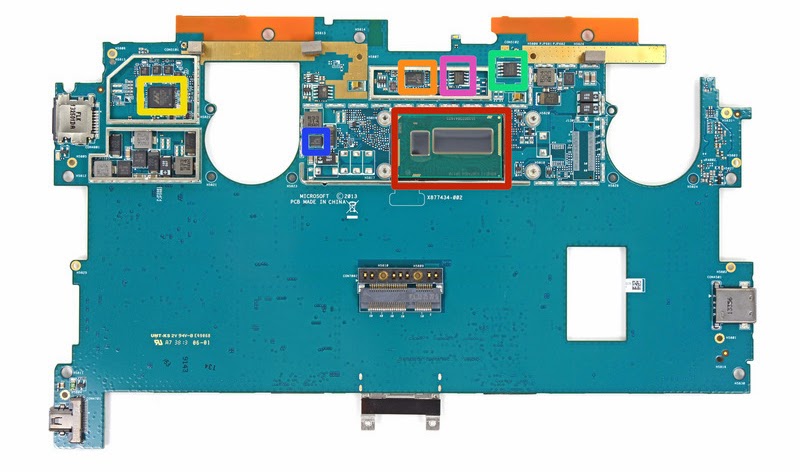




![[Hỏi Tinh Tế] Bạn sẽ chọn máy Lumia nào cho mình? tinhte.vn-hoi-tinh-te-lumia.](https://lh5.googleusercontent.com/-SSDJGG9UcdM/UmfSqqpfUuI/AAAAAAACj8Q/Pu8jsezZ2TI/s2048/hitech.ecoin.com.vn-be0517e2bbe398f4b52bc61a2e771469.jpg)